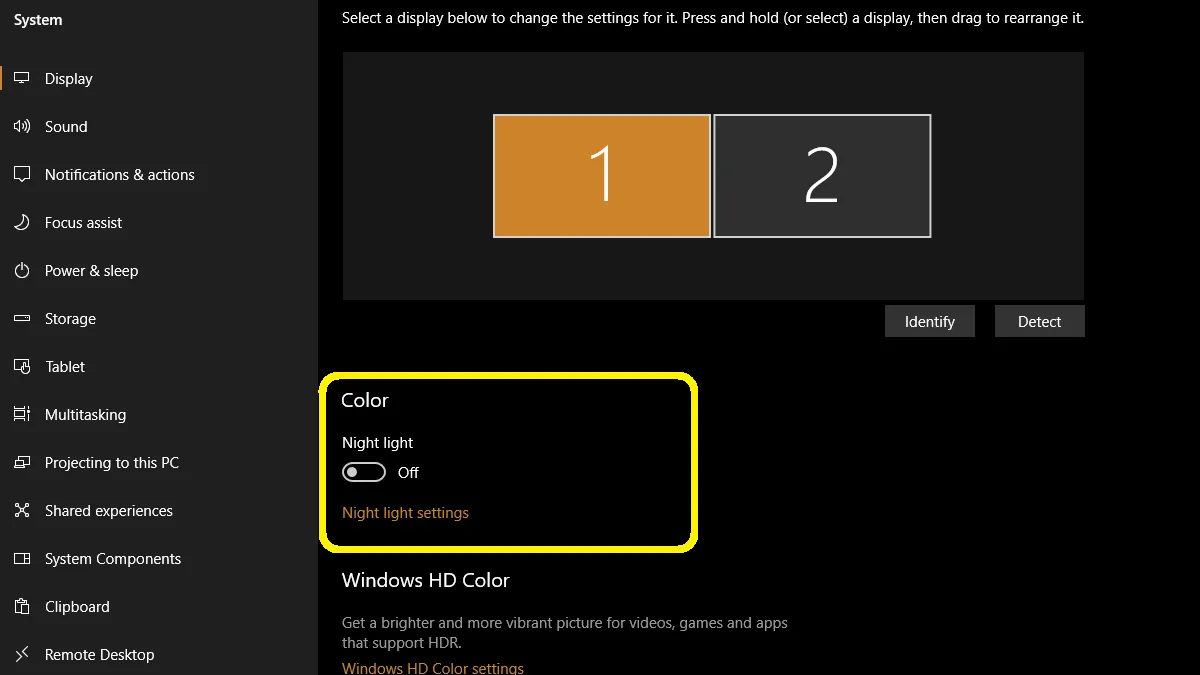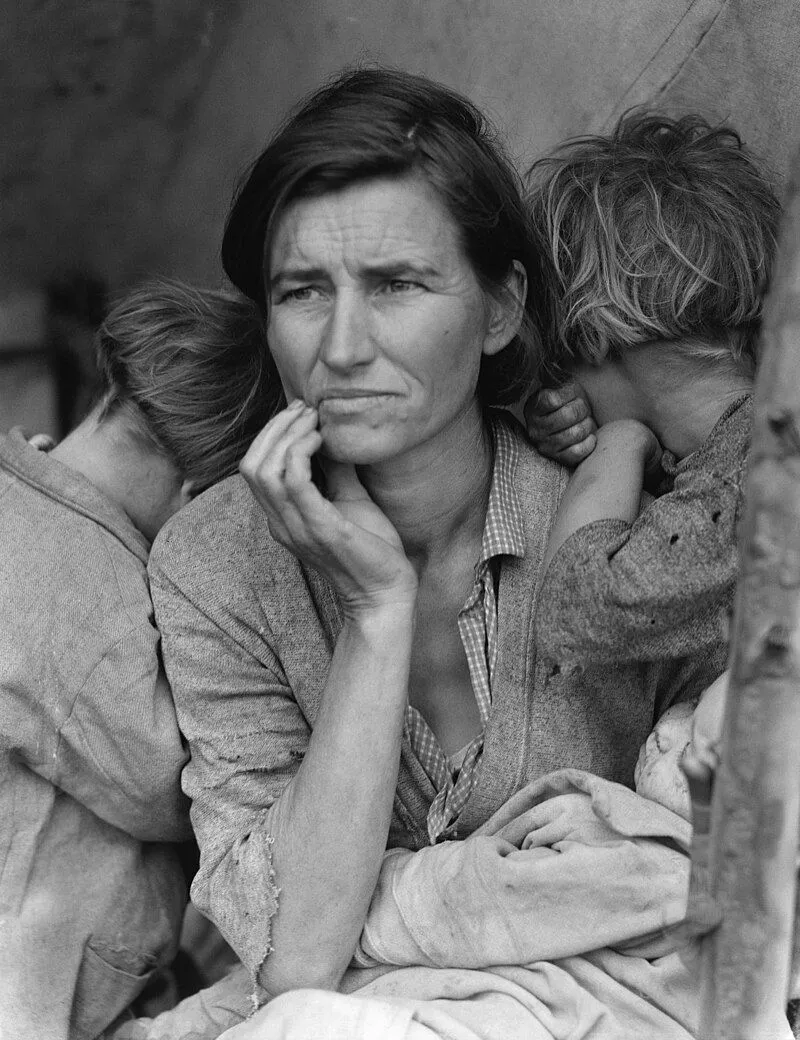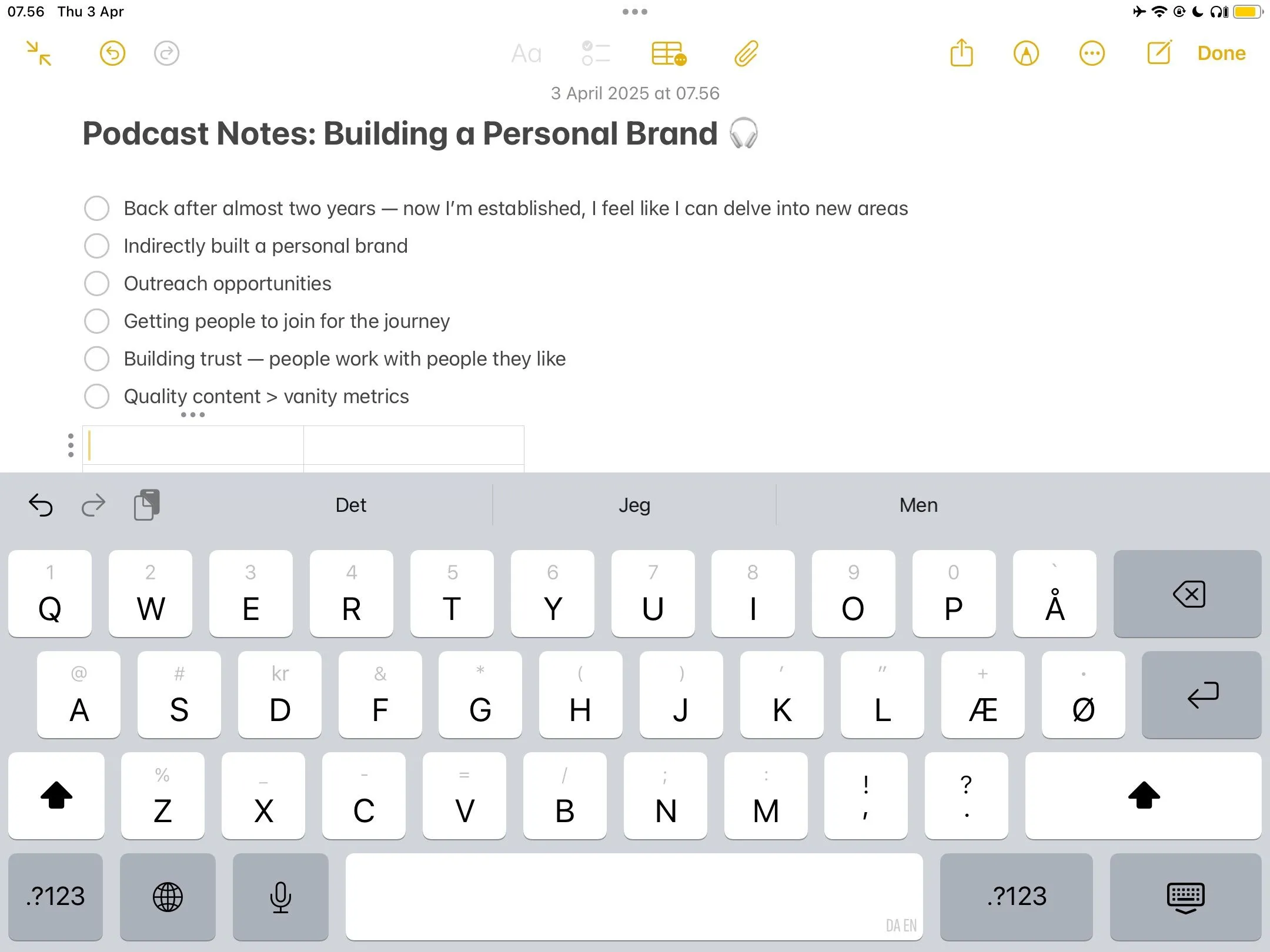Các file không nén có thể lặng lẽ “ngốn” hàng gigabyte dung lượng trên máy tính Windows của bạn, làm chậm hệ thống và lộn xộn ổ đĩa mà đôi khi bạn không hề hay biết. May mắn thay, bạn có thể dễ dàng nén file Windows để tiết kiệm dung lượng lưu trữ mà không cần phải xóa bất kỳ dữ liệu quan trọng nào. Bài viết này sẽ hướng dẫn chi tiết cách tối ưu hóa không gian ổ cứng của bạn.
Tại Sao File Không Nén Lại Chiếm Nhiều Dung Lượng Trên PC Của Bạn?
Hầu hết chúng ta không mấy để tâm đến kho tàng file khổng lồ mà mình lưu trữ trên máy tính. Tuy nhiên, theo thời gian, những file đó có thể tích tụ và cuối cùng bạn có thể nhận được thông báo cảnh báo về việc PC của mình sắp hết dung lượng.
Tình trạng này thực sự gây khó chịu, và ngay cả khi bạn áp dụng các thói quen để tiết kiệm không gian lưu trữ của PC, bạn vẫn có thể gặp phải trường hợp các file chiếm nhiều dung lượng hơn mức cần thiết. Rất may, Windows cung cấp một giải pháp dễ dàng cho vấn đề này.
Hầu hết mọi người có lẽ chưa bao giờ nghĩ đến việc sử dụng hệ thống nén file có sẵn trong Windows. Và tại sao bạn lại phải làm vậy? Rốt cuộc, bạn cần những file đó và không muốn có bất kỳ trở ngại nào giữa bạn và việc sử dụng chúng khi cần. Nhưng nén file không nhất thiết phải là một trở ngại. Trên thực tế, việc nén file có thể giúp chúng dễ dàng truy cập đồng thời tiết kiệm không gian lưu trữ quý giá.
Các Loại File Bạn Nên Nén Để Tối Ưu Dung Lượng
Tất nhiên, bạn không cần phải nén mọi thứ trên máy tính của mình. Thậm chí, việc nén các file bạn sử dụng hàng ngày có thể làm chậm mọi thứ một chút vì Windows phải giải nén chúng mỗi khi bạn mở.
Thay vào đó, bạn nên tập trung vào các file có dung lượng lớn và ít khi được truy cập. Các ví dụ điển hình bao gồm:
- Các thư mục dự án cũ từ công việc hoặc trường học.
- Các file văn bản lớn như nhật ký hệ thống (logs) hoặc bảng tính (spreadsheets).
- Các kho lưu trữ ảnh và video mà bạn không thường xuyên chỉnh sửa.
- Các gói cài đặt (installer packages) bạn đã chạy xong nhưng không muốn xóa.
- Các bản sao lưu hoặc dữ liệu đã xuất mà bạn giữ để bảo quản.
Ngoài ra, hãy lưu ý rằng một số loại file – như JPEG, MP4 và PDF – đã được nén theo thiết kế. Bạn vẫn có thể nén chúng vào các kho lưu trữ ZIP để sắp xếp hoặc chia sẻ, nhưng mức độ tiết kiệm không gian có thể là tối thiểu.
Hướng Dẫn Nén File Bằng Công Cụ Tích Hợp Sẵn Của Windows
Windows cung cấp hai cách dễ dàng để nén file và bạn không cần phải cài đặt thêm bất kỳ phần mềm nào.
Nén File NTFS (NTFS File Compression)
Phương pháp này hoạt động ngay trong File Explorer và nén file ngay lập tức. Điều này có nghĩa là bạn vẫn có thể mở và sử dụng chúng mà không cần giải nén thủ công.
Để nén một file hoặc thư mục bằng tính năng nén file NTFS:
- Nhấp chuột phải vào một file hoặc thư mục và chọn Properties (Thuộc tính).
- Nhấp vào nút Advanced (Nâng cao) trong tab General (Chung).
- Chọn ô Compress contents to save disk space (Nén nội dung để tiết kiệm dung lượng ổ đĩa).
- Nhấp OK, sau đó Apply (Áp dụng).
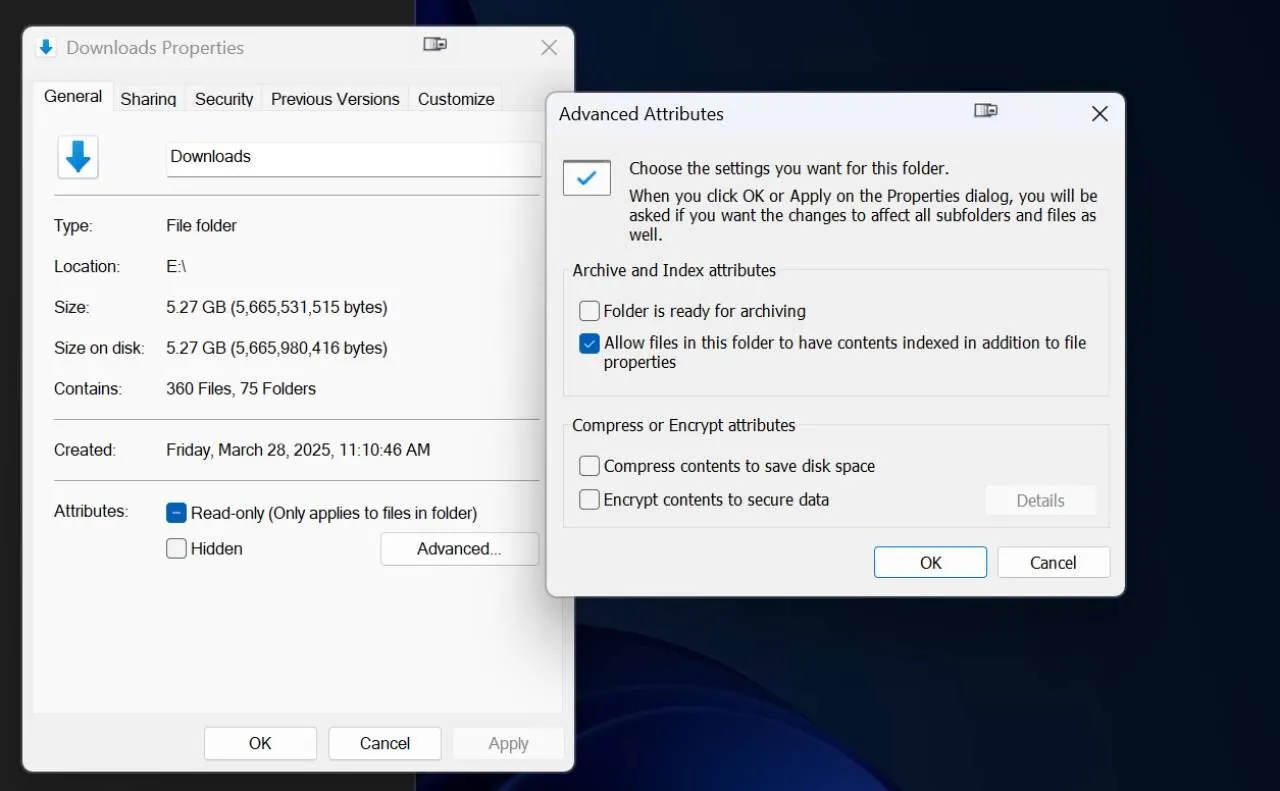 Tùy chọn nén file trong File Explorer trên Windows 11
Tùy chọn nén file trong File Explorer trên Windows 11
Windows sẽ tự động nén các file hoặc thư mục đã chọn. Bạn vẫn sẽ thấy và mở chúng như bình thường, nhưng chúng sẽ chiếm ít không gian hơn trên ổ đĩa của bạn. Nếu bạn nhận thấy việc truy cập các file đó trở nên chậm hơn nhiều, bạn có thể tắt tính năng nén bằng cách làm theo các bước tương tự ở trên và bỏ chọn tùy chọn Compress contents to save disk space.
Tạo Tệp Lưu Trữ ZIP (ZIP Archive)
Nén file vào một tệp lưu trữ ZIP là một cách tiện lợi khác để nén file. Nó thường được sử dụng để lưu trữ file dài hạn – như các bản sao lưu – hoặc để chia sẻ file với người khác.
Để thêm file vào một tệp lưu trữ zip bằng các công cụ tích hợp sẵn của Windows:
- Nhấp chuột phải vào file hoặc thư mục.
- Chọn Send to (Gửi đến) > Compressed (zipped) folder (Thư mục nén (zipped)).
- Windows sẽ tạo một file .zip trong cùng vị trí với các file gốc.
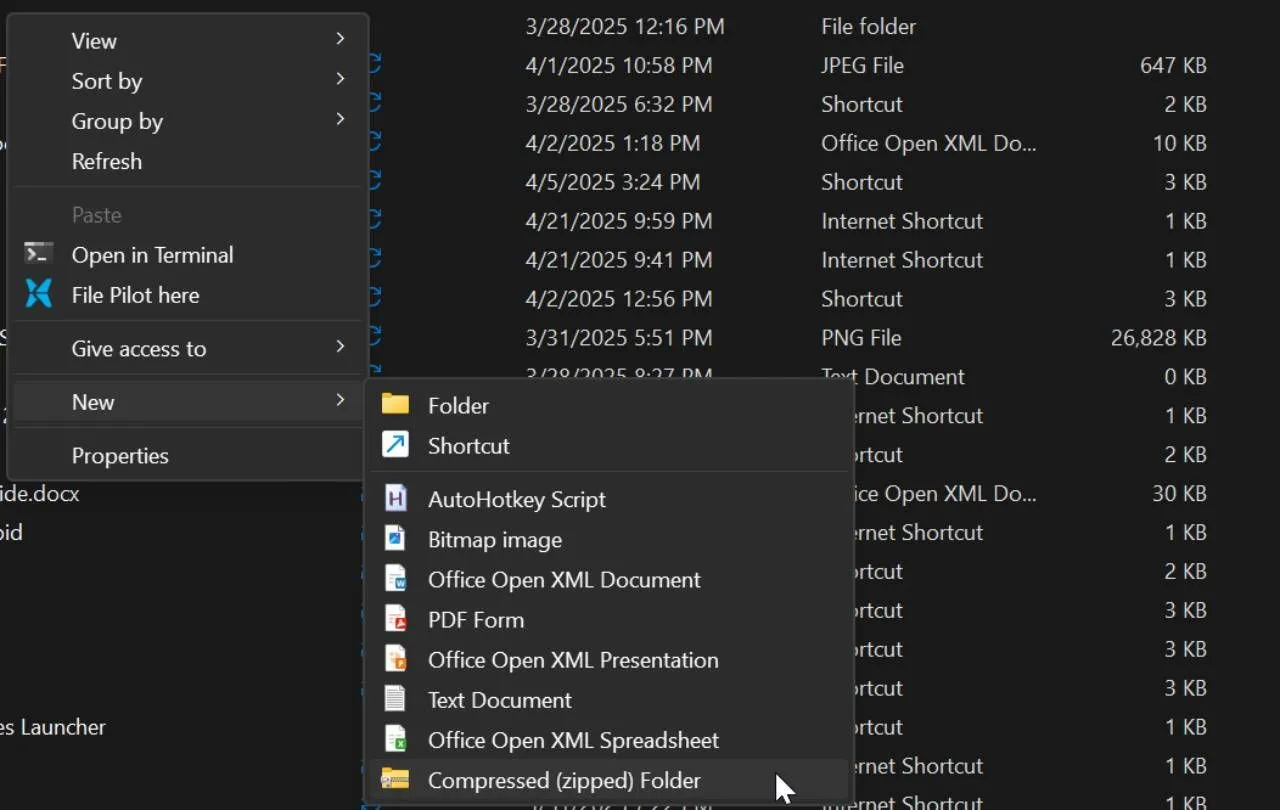 Tùy chọn tạo file nén trong File Explorer trên Windows 11
Tùy chọn tạo file nén trong File Explorer trên Windows 11
Bạn có thể giải nén file sau này bằng cách nhấp đúp vào nó và trích xuất nội dung của nó đến bất kỳ vị trí nào trên PC của bạn.
Các Công Cụ Nén File Bên Thứ Ba Đáng Thử
Nếu bạn muốn tỷ lệ nén tốt hơn hoặc kiểm soát nhiều hơn về định dạng nén file, có một số công cụ bên thứ ba tuyệt vời.
7-Zip là công cụ nén mà chúng tôi khuyên dùng nhiều nhất vì nó hoàn toàn miễn phí. Nó cung cấp nhiều định dạng, chẳng hạn như 7z, ZIP và TAR, và có một trong những tỷ lệ nén tốt nhất so với bất kỳ chương trình nào khác. Nhìn chung, đây là cách tốt nhất để nén file trên Windows 11.
PeaZip là một tùy chọn miễn phí khác với giao diện sạch sẽ, dễ sử dụng và nhiều tùy chọn định dạng khác nhau. Nếu bạn muốn lưu trữ dữ liệu và file an toàn hơn một chút, bạn cũng có thể sử dụng các tính năng mã hóa. Các tính năng mã hóa này đặc biệt hữu ích nếu bạn muốn tuân thủ các mẹo sao lưu dữ liệu an toàn.
WinRAR cũng là một công cụ nén tuyệt vời, và mặc dù nó vẫn được nhiều người khuyên dùng, chúng tôi nhận thấy cả 7-Zip và PeaZip hoạt động tốt hơn. Hơn nữa, mặc dù bản dùng thử miễn phí của WinRAR về mặt kỹ thuật không bao giờ hết hạn – bạn có thể tiếp tục sử dụng chương trình gần như vô thời hạn – bạn sẽ nhận được các cửa sổ bật lên yêu cầu mua giấy phép đầy đủ sau khi bản dùng thử của bạn kết thúc.
Bất kỳ công cụ nào trong số này đều rất tốt để sử dụng khi bạn nén các thư mục lớn hoặc muốn áp dụng mã hóa mạnh cho các kho lưu trữ của mình mà Windows không cung cấp mặc định.
Tránh Nén Nhầm File Quan Trọng
Tốt nhất bạn nên tìm hiểu rõ những file nào đang chiếm quá nhiều dung lượng trên PC Windows của mình trước khi bắt đầu nén bất cứ thứ gì. Bằng cách đó, bạn có thể tập trung vào các file chiếm nhiều không gian nhất.
Ngoài ra, có rất nhiều file mà bạn nên tránh nén vì bất kỳ lý do nào. Chúng bao gồm các file hệ thống, các file quan trọng bạn truy cập hàng ngày hoặc thường xuyên, và các dự án đang hoạt động mà bạn không cần sao lưu hoặc chia sẻ vào lúc này.
Việc nén các file bạn đang sử dụng tích cực sẽ yêu cầu bạn giải nén chúng khi sử dụng lại, điều này sẽ làm chậm quy trình làm việc của bạn một cách đáng kể.
Việc nén file trên Windows là một giải pháp đơn giản nhưng hiệu quả để giảm dung lượng ổ cứng và duy trì hiệu suất máy tính. Bằng cách áp dụng các phương pháp nén tích hợp sẵn hoặc sử dụng các công cụ bên thứ ba phù hợp, bạn có thể dễ dàng quản lý không gian lưu trữ của mình. Đừng ngần ngại thử nghiệm các phương pháp này và chia sẻ kinh nghiệm của bạn trong phần bình luận bên dưới!